
ऐप्पल वॉच के विभिन्न मॉडलों में खरीदारी के समय एक मानक पट्टा शामिल होता है जिसे उपयोगकर्ता किसी भी समय बदल सकता है, या तो वह जो उन्हें पसंद है उसे पहनने के लिए या कारखाने से आने वाले को नुकसान पहुंचाने के लिए। पट्टा बदलने में सक्षम होने के लिए यह जानना आवश्यक है Apple वॉच बैंड निकालें।
बहुत से लोग अपने ऐप्पल वॉच के बैंड को उसी तरह वैयक्तिकृत करने के लिए बदलना चाहते हैं ऐप्पल वॉच बैकग्राउंड
पहले निम्नलिखित की जाँच करें
आपको इस बात का ध्यान रखना चाहिए कि आपके Apple वॉच द्वारा उपयोग किया जाने वाला पट्टा वह है जो इसके आवरण से मेल खाता है। Apple वॉच के विभिन्न मॉडलों के बैंड अन्य Apple वॉच के साथ संगत हो सकते हैं, जब तक कि वे संबंधित आकार के हों।
यदि आपके पास 38, 40 और 41 मिमी की Apple वॉच है, तो इन तीन आकारों के बैंड उन आकारों के अनुकूल होते हैं। जिन लोगों के केस में 42, 44, और 45 मिमी हैं, उन्हें उन पट्टियों का उपयोग करना चाहिए जो उन आकारों के केस में हैं।
Apple वॉच बैंड को कैसे बदलना चाहिए?
इससे पहले कि आप Apple वॉच स्ट्रैप को हटाने की प्रक्रिया शुरू करें, आपको इस बात का ध्यान रखना होगा कि घड़ी के किसी भी हिस्से को नुकसान से बचाने के लिए आपको इसे बहुत सावधानी से करना चाहिए। आपको जिन चरणों का पालन करना चाहिए वे हैं:
- आपको अपनी Apple वॉच को एक साफ सतह पर नीचे की ओर स्क्रीन के साथ रखना चाहिए, यह अनुशंसा की जाती है कि यह एक माइक्रोफ़ाइबर कपड़े पर हो जो लिंट को न बहाए। यदि आपके पास ऐसा कुछ नहीं है, तो आप ज्ञात और गद्देदार कालीन का उपयोग कर सकते हैं।
- अब त्वरित रिलीज़ के लिए बटन दबाएं जो स्ट्रैप को उसके दो भागों में खोलने की अनुमति देता है
- आपको स्ट्रैप को रिलीज़ करने के लिए एक छोटा बटन दिखाई देगा, आपको इसे तब तक दबाना होगा जब तक कि आपको एक क्लिक सुनाई न दे और स्ट्रैप को साइड में स्लाइड करें ताकि आप इसे Apple वॉच से हटा सकें
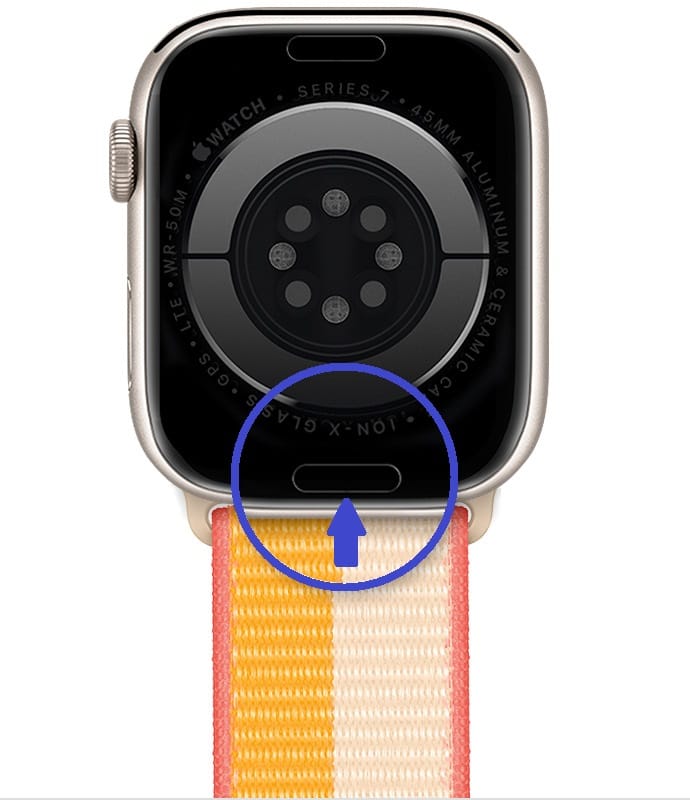
- यदि बटन दबाते समय पट्टा नहीं फिसलता है, तो सुनिश्चित करें कि आप इसे पर्याप्त दबा रहे हैं, आप क्लिक सुनते हैं और जब आप पट्टा स्लाइड करते हैं तो आप इसे दबाए रखते हैं

- Apple वॉच स्ट्रैप को लगाते या हटाते समय आपको जागरूक होना चाहिए, क्योंकि जब आप इसे चालू या बंद करते हैं तो इसका टेक्स्ट आपके सामने होना चाहिए।

- जब आप पिछले बिंदु को ध्यान में रखते हैं, तो आप नया पट्टा रख सकते हैं, आपको इसे तब तक स्लाइड करना होगा जब तक कि आप Apple वॉच रिलीज़ बटन से एक क्लिक नहीं सुनते हैं, जो पुष्टि करता है कि यह अच्छी तरह से रखा गया है।
ब्रेडेड या सोलो लूप स्ट्रैप्स के मामले में
यदि आपकी Apple वॉच में सोलो लूप या ब्रेडेड स्ट्रैप हैं, तो आपको इसे अपनी कलाई पर फैलाने के लिए स्ट्रैप के निचले हिस्से को खींचना होगा ताकि आप इसे पहन सकें या इसे उतार सकें। यह पट्टा उसी तरह से हटा दिया जाता है जैसा कि हमने पिछले बिंदु में उल्लेख किया है, इस अंतर के साथ कि इस प्रकार का पट्टा दो में नहीं खोला जा सकता है, इसलिए जब आप ऐसा करने के लिए रिलीज बटन दबाते हैं तो आपको इसे अलग रखना होगा।

मिलानी लूप ब्रेसलेट के मामले में
मिलानी लूप एक नया पट्टा है जो 2018 से बाजार में है। यह पट्टा उपयोगकर्ता को इसे पूरी तरह से खोलने की अनुमति देता है। इस डिज़ाइन के साथ Apple वॉच का पट्टा हटाने के लिए आपको निम्नलिखित कार्य करने होंगे:
- चुंबकीय अकवार को लूप के माध्यम से स्लाइड करें जो बैंड को Apple वॉच से जोड़ता है।

- इस तरह, चुंबकीय अकवार पिन के माध्यम से बाहर आता है और जैसा कि हमने पिछले चरणों में उल्लेख किया है, आपको पट्टा के दूसरी तरफ को हटाना होगा। स्ट्रैप रिलीज बटन दबाएं और जब आप क्लिक सुनें तो स्ट्रैप को स्लाइड करें।
लिंक ब्रेसलेट के मामले में
अन्य स्ट्रैप मॉडल जो आप Apple वॉच पर पा सकते हैं वे लिंक ब्रेसलेट के साथ हैं। इस स्ट्रैप को हटाने के लिए यह आवश्यक है कि आप स्ट्रैप के दोनों किनारों को अलग कर दें। इस प्रकार की पट्टियाँ थोड़ी अधिक नाजुक होती हैं, इसलिए यह सलाह दी जाती है कि इन्हें हटाते समय इन्हें ज़बरदस्ती न करें।
इस प्रकार के स्ट्रैप को हटाने के लिए आपको निम्नलिखित कार्य करने होंगे:
- परिनियोजन अकवार खोलें ताकि आप पट्टा को पूरी तरह से खोल सकें और आसानी से हटाने के लिए पर्याप्त जगह हो। कुंडी को तब तक दबाएं, जब तक आपको एक क्लिक सुनाई न दे
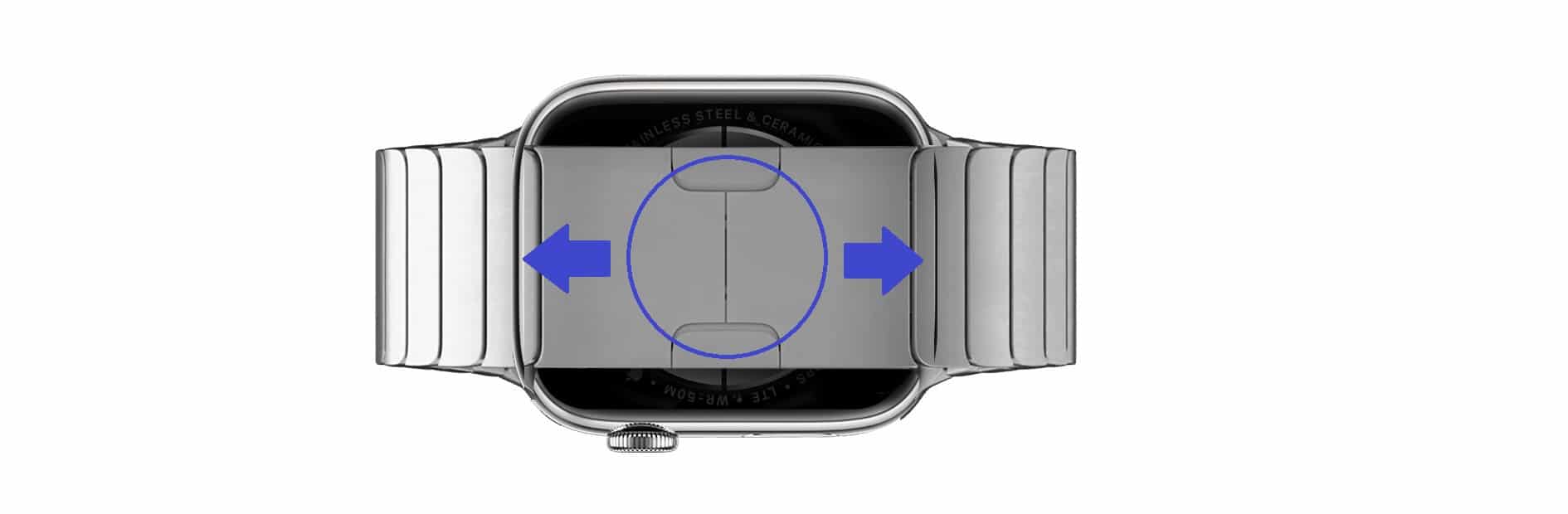
यदि आप अपनी कलाई पर फिट होने के लिए पट्टा को समायोजित करना चाहते हैं, तो इस प्रकार का पट्टा आपको इसे समायोजित करने के लिए लिंक को हटाने की अनुमति देता है।
- इसके लिए, इसमें प्रत्येक लिंक पर कई रिलीज़ बटन हैं, इस तरह आप उन लोगों को हटा सकते हैं जिनकी आपको उस सीमा तक आवश्यकता है जो इसे अनुमति देता है। उन्हें दबाएं और जब आप क्लिक सुनते हैं तो आप उन्हें हटा दें

आम तौर पर, केवल 4 लिंक तक ही निकाले जा सकते हैं, जो ज्यादातर मामलों में इस बैंड वाली ऐप्पल वॉच को ठीक से फिट करने के लिए पर्याप्त है। आपको उन्हें सावधानीपूर्वक निकालना चाहिए और उन्हें एक सुरक्षित स्थान पर रखना चाहिए ताकि आप उन्हें खो न दें।

- यदि आप पूरे बैंड को हटाना चाहते हैं, तो आपको लिंक पर बटन नहीं दबाना चाहिए, बल्कि ऐप्पल वॉच पर बैंड रिलीज़ बटन को दबाना चाहिए।

- जब आप उल्लिखित बटन दबाते हैं, तो सुनिश्चित करें कि यह क्लिक करता है और इसे हटाने के लिए स्ट्रैप को स्लाइड करता है।
इसे बहुत सावधानी से करो
जब आप Apple वॉच स्ट्रैप को हटाने की प्रक्रिया करते हैं तो आपको सब कुछ बहुत सावधानी से करना चाहिए, आपको स्ट्रैप को Apple वॉच स्लॉट में नहीं डालना चाहिए। यदि आप बटन दबाते हैं और हमारे द्वारा बताए गए क्लिक को नहीं सुन पाते हैं, तो इसे स्थानांतरित करने और ध्वनि करने के लिए स्ट्रैप को दाएँ से बाएँ धीरे से स्लाइड करें।
जब तक आप बटन को नीचे नहीं दबाते हैं, तब तक Apple वॉच बैंड अपने आप बंद नहीं होंगे, और बटन के बिना इसे हटाने के लिए बहुत अधिक बल का उपयोग करने से बैंड, Apple वॉच या दोनों को नुकसान हो सकता है।

यदि समस्या यह है कि पट्टा जगह में नहीं जाना चाहता है, तो आप क्या कर सकते हैं इसे स्लॉट के केंद्र के माध्यम से डालें, न कि उस तरफ से जब आपने इसे बाहर निकाला था। आपको बस इसे केंद्र में रखना है, ताकि बटन और स्लॉट समान स्तर पर हों।
बटन दबाएं और जब यह अंदर जाए तो स्ट्रैप को ऊपर और नीचे घुमाएं ताकि यह अच्छी तरह से फिट हो जाए। यदि आप इसे ठीक से क्लिक नहीं कर पा रहे हैं, तो Apple वॉच को अपनी कलाई पर न लगाएं क्योंकि यह गिर सकती है और क्षतिग्रस्त हो सकती है।